Kako izklopiti distribucijo Wi-Fi na prenosnem računalniku ali računalniku

- 2519
- 474
- Clinton Boehm
Kako izklopiti distribucijo Wi-Fi na prenosnem računalniku ali računalniku
Odločil sem se, da bom danes nadaljeval temo virtualne dostopne točke v sistemu Windows. Povedal vam bom, kako izklopiti internetno distribucijo v omrežju Wi-Fi iz računalnika ali prenosnika. Da, v tem članku bomo ustavili distribucijo in se ne zagnali. Pravzaprav sem iz nekega razloga vedno mislil, da ta težava ni pomembna, saj dostopna točka, ki deluje na samem prenosniku, preneha delovati po izklopu ali ponovnem zagonu. Toda sodeč po komentarjih na podobne članke, ljudje še vedno postavljajo vprašanje, kako to izklopiti in ali je to potrebno. Zdaj bom poskušal odgovoriti na vsa vprašanja.
Kakor koli že distribuirate Wi-Fi: prek ukazne vrstice, vroče točke ali uporabe programa tretjih oseb (na primer virtualni usmerjevalnik plus) -Dredicija-distribucija se ustavi po ponovnem zagonu ali izklopu računalnika. Torej je urejen v sistemu Windows. Z izjemo teh točk, ko program vključuje samodejno zaželen in začetek virtualne dostopne točke, in ko ste ustvarili .Datoteka netopirja za samodejno zagnanje Wi-Fi distribucije.
In tako, vsakič, ko morate vse znova zagnati. Izvedite določen ukaz ukazne vrstice, vključite vročo točko v nastavitve sistema Windows ali konfigurirajte program. Vse to sem opisal v naslednjih člankih:
- Začetek virtualne dostopne točke v sistemu Windows 10
- Nastavitev in zagon vroče točke v sistemu Windows 10
- Nastavitev dostopne točke v sistemu Windows 7
Če pa še vedno morate ročno ustaviti distribucijo interneta, vam bom zdaj povedal, kako to storiti.
Kako ustaviti distribucijo Wi-Fi?
Vse je odvisno od metode, s katerim nastavite dostopno točko. Zato razmislite o različnih možnostih.
Izklop dostopne točke skozi ukazno vrstico
Če tečete skozi ukazno vrstico s pomočjo ukazov:
Netsh wlan set hostedNetwork način = dovoli ssid = "help-wifi.Com "ključ =" 12345678 "KeyUSage = obstojna
Netsh wlan Start HostedNetwork
Nato lahko to funkcijo izklopite z ukazom:
Netsh wlan Stop HostDnetwork
Ta ukaz izvajamo v ukazni vrstici, ki se izvaja v imenu skrbnika in si ogledamo poročilo: "postavljeno omrežje je ustavljeno"

Tudi po izvedbi tega ukaza bo izginila adapter "povezava prek lokalnega omrežja*", ki je odgovoren za delovanje te funkcije.
Ne prekini Adapter "Povezava prek lokalnega omrežja*" skozi meni in jo pritisne z desnim gumbom miške. Ker lahko v prihodnosti pride do težav z uvedbo virtualnega omrežja. Bo moral uporabljati adapter v dispečerju naprave.
No, v skladu s tem bodo vaše naprave prenehale videti omrežje Wi-Fi, ki ga je računalnik razdelil.
Če želite znova aktivirati dostopno točko, morate izvesti ukaz Netsh wlan Start HostedNetwork.
Kako onemogočiti mobilno vročo točko?
Pravzaprav, ko so se vklopili 🙂.
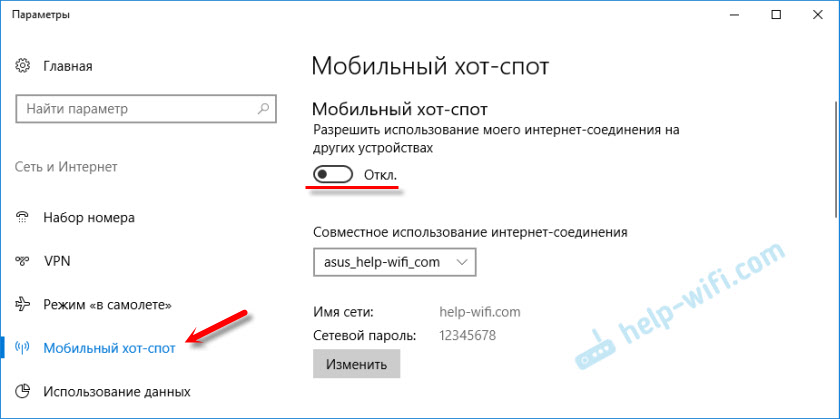
Ali prek obvestila. Tako hitreje.
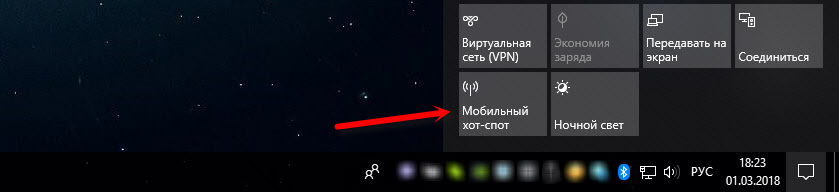
Mislim, da je tukaj vse jasno. Naj vas spomnim, da je takšna funkcija samo v sistemu Windows 10.
Programi za nastavitev dostopne točke
Veliko jih je. Najbolj priljubljen: virtualni usmerjevalnik Plus, preklopite virtualni usmerjevalnik, Connectify, Maryfi in drugi. V vsakem od teh programov je gumb za zagon omrežja tako rekoč Wi-Fi kot za zaustavitev.

Samo kliknite gumb in omrežje preneha slišati. Ne vidim razloga, da bi razmislil o vseh programih, saj se praktično ne razlikujejo. Mislim, da se bo gumb "ustavilo" ali "ustavite".
Zdi se, da je opisal vse možnosti, nisem ničesar zamudil. Če imate kakšen drug primer, ne bi mogli izklopiti distribucije interneta ali v članku niste našli odgovora na svoje vprašanje, potem mi lahko pišete v spodnjih komentarjih. Odgovorim vsem in vedno!
- « ADSL Modem D-Link 2540U se ne poveže z internetom
- Pojavila se je škripanje in trkanje v slušalkah po namestitvi usmerjevalnika WiFi »

